Wix Restaurants: ניהול ההזמנות הנכנסות עם אפליקציית Wix Restaurants Orders החדשה לאתרים
9 דקות
דרך הדאשבורד של האתר או באפליקציית Wix אפשר לנהל את ההזמנות הנכנסות: לצפות בהזמנות בזמן אמת, לאשר או לדחות אותן, לקבל התראות מיידיות, להדפיס, לשלוח במייל ועוד.
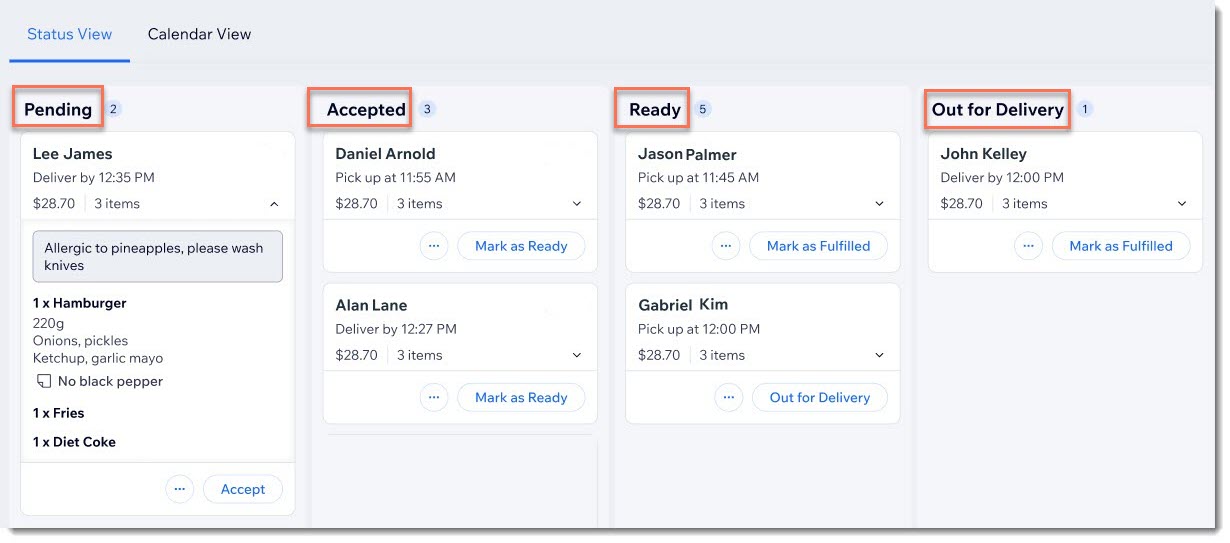
שלב 1 | קבלת התראת הזמנה
כשתגיע הזמנה, תקבלו הודעה במייל. אתם יכולים גם להתאים אישית סוגי התראות נוספים, כולל התראות בזמן אמת בטלפון דרך אפליקציית Wix. הורידו את האפליקציה כדי להתחיל לקבל התראות ב-iPhone או באנדרואיד.
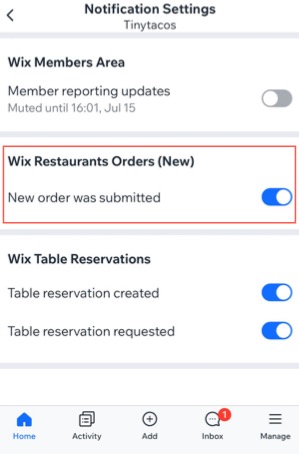
שלב 2 | אשרו או דחו את ההזמנה
כדי להתחיל, הקליקו על Accept (אישור) בהזמנה נכנסת כדי להעביר אותה לעמודה Accepted (אושרו). אפשר לראות בקלות מה הוזמן ואם יש שינויים או הערות שהלקוחות הוסיפו להזמנה.
כדי לקבל או לדחות הזמנה:
באפליקציית Wix
בדאשבורד
- היכנסו ל-Online Orders (הזמנות אונליין) בדאשבורד של האתר.
- בחרו מה אתם רוצים לעשות:
- Accept (אישור): הקליקו על Accept.
- לדחות את ההזמנה: הקליקו על אייקון הפעולות הנוספות
 מתחת להזמנה הרלוונטית.
מתחת להזמנה הרלוונטית.
- בחרו באפשרות Cancel Order (ביטול ההזמנה).
- בחרו אם לשלוח מייל על הביטול:
- כדי לשלוח מייל: סמנו את התיבה Send a confirmation email to customer והכניסו הערה קצרה.
- כדי לא לשלוח מייל: בטלו את סימון התיבה Send a confirmation email to customer.
- הקליקו על Continue (המשך).
- הקליקו על Cancel Order (ביטול ההזמנה).
הערה: אי אפשר לבטל את הפעולה הזו.
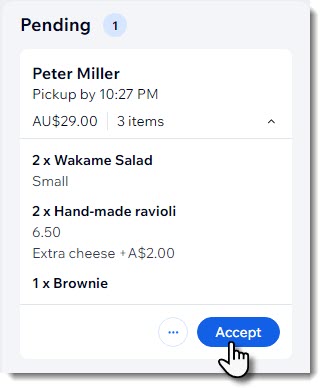
מקבלים הזמנות מראש?
אם אתם מקבלים הזמנות כמה ימים מראש, באפשרותכם להקליק על תצוגת היומן כדי לראות את ההזמנות הקרובות לפי תאריכים.
שלב 3 | להכין את ההזמנה
עכשיו אתם יכולים להתחיל לעבוד על הכנת ההזמנה עבור הלקוחות שלכם.
כשתסיימו, הקליקו על Mark as Ready (סימון שההזמנה מוכנה) כדי לסמן שהמוצר מוכן לשליחה או לאיסוף.אם מדובר בהזמנת משלוח, הלקוחות שלכם יראו סטטוס Ready (מוכן) בעמוד המעקב.
באפליקציית Wix
בדאשבורד
- היכנסו ל-Online Orders (הזמנות אונליין) בדאשבורד של האתר.
- לחצו על סימון: מוכנה (Mark as Ready) מתחת להזמנה הרלוונטית בעמודה אושרו (Accepted).
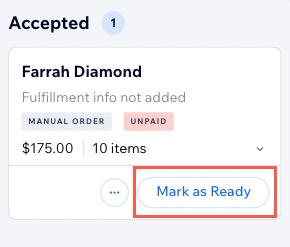
טיפים: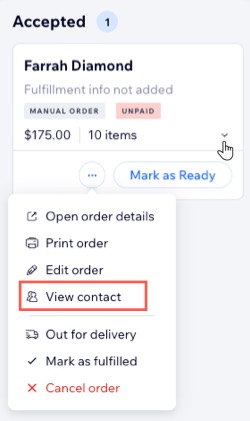
- הקליקו על החץ מימין למטה כדי להרחיב או לכווץ את פרטי ההזמנה.
- הקליקו על אייקון הפעולות הנוספות
 מתחת להזמנה הרלוונטית ובחרו ב-View contact כדי לראות את פרטי הלקוח.
מתחת להזמנה הרלוונטית ובחרו ב-View contact כדי לראות את פרטי הלקוח.
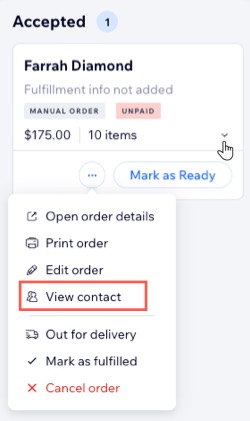
שלב 4 | (לא חובה) עריכת ההזמנה
אם הלקוח עשה טעות בהזמנה או ביקש לשנות משהו אחרי התשלום, אתם יכולים לערוך את ההזמנה של הלקוח לפי הצורך: להוסיף מנות, לעדכן מחירים או לשנות את פרטי הלקוח. בנוסף, אתם יכולים לציין את הסיבה לעריכה, שרק אתם וחברי צוות האחרים יכולים לראות.
כדי לערוך הזמנה:
באפליקציית Wix
בדאשבורד
- היכנסו ל-Online Orders (הזמנות אונליין) בדאשבורד של האתר.
- הקליקו על אייקון הפעולות הנוספות
 ליד ההזמנה הרלוונטית.
ליד ההזמנה הרלוונטית. - הקליקו על Edit order (עריכת ההזמנה).
- בצעו את השינויים הנדרשים.
- הקליקו על Update Order (עדכון הזמנה).
- (לא חובה) סמנו או בטלו את הסימון של התיבה ליד Email the customer about changes made to this order (שליחת מייל ללקוח על השינויים שנעשו בהזמנה).
- הקליקו על Update Order (עדכון ההזמנה) כדי לאשר את השינויים.
- (במידת הצורך) הוציאו החזר כספי או חייבו את הלקוח ישירות מעמוד ההזמנה המעודכן.
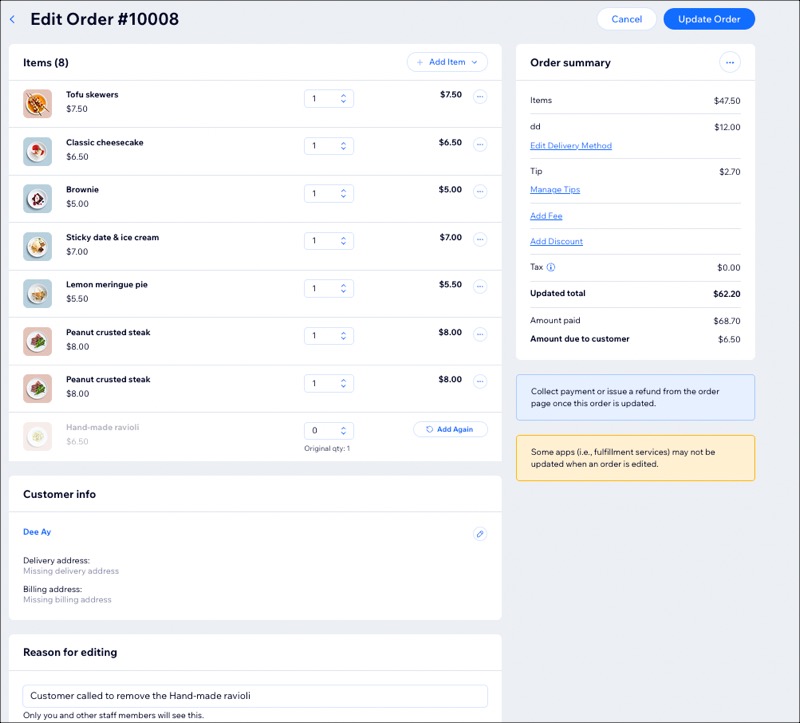
שלב 5 | השלמת ההזמנה
בעמודה Ready (מוכנות), תופיע אחת מהאפשרויות הבאות או שתיהן: Mark as Fulfilled (סימון: ההזמנה סופקה) עבור הזמנות לאיסוף ו-Out for Delivery (יצאה למשלוח) עבור הזמנות במשלוח.
ברגע שתסמנו שההזמנה סופקה, היא תוסר מהמסך.
להשלמת הזמנה:
באפליקציית Wix
בדאשבורד
- היכנסו ל-Online Orders (הזמנות אונליין) בדאשבורד של האתר.
- המשיכו לפי השלבים הרלוונטיים לסוג ההזמנה שלכם:
- Delivery orders (הזמנות במשלוח): הקליקו על Out for Delivery כשהשליח יגיע לאסוף את ההזמנה, ו-Mark as Fulfilled כשהלקוח יקבל אותה.
- Pickup orders (הזמנות באיסוף עצמי): הקליקו על Mark as Fulfilled כשיגיעו לאסוף את ההזמנה.
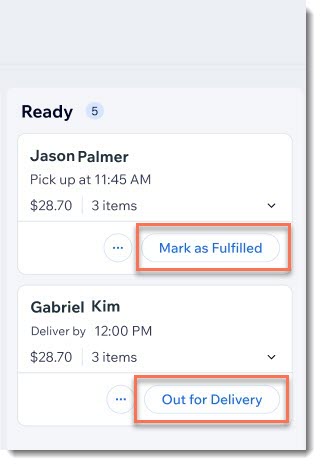
שאלות נפוצות
הקליקו על שאלה למטה לפרטים נוספים.
איפה אפשר לראות הזמנות שסופקו, בוטלו או עוכבו?
איך אפשר לבטל או להעביר החזר כספי על הזמנה?
האם אפשר לשייך את DoorDash Drive למשלוח של הזמנה שהתקבלה בטלפון? (רק בארה"ב)
האם שמות הקבוצות של רכיבים לבחירה מוצגים בהזמנות שהתקבלו?



 ליד ההזמנה הרלוונטית.
ליד ההזמנה הרלוונטית.

